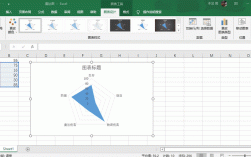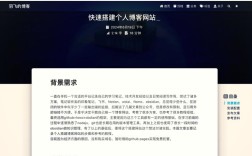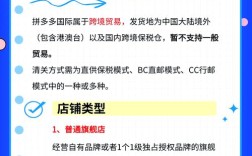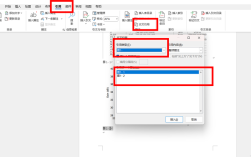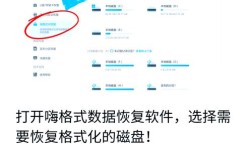如何查找 MAC 地址
在网络世界里,每个设备都有自己独特的“身份证”,也就是 MAC 地址,它就像是设备的专属“门牌号”,在信息高速公路上帮助数据准确找到目的地,对于新手小白来说,查找 MAC 地址可能有点摸不着头脑,别慌,今天就来给大家好好唠唠这怎么查。
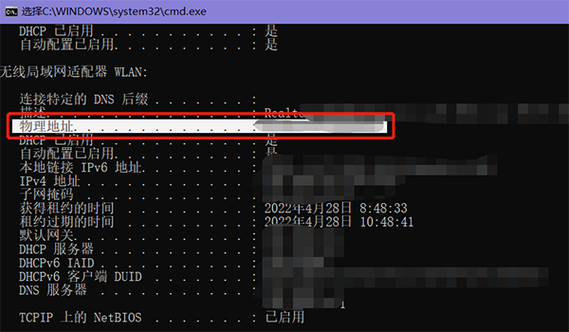
先问问大家,你知道为啥要查 MAC 地址吗?其实用途可不少,当你要配置网络打印机,让打印机乖乖听话只给你的电脑打印东西,这时候就需要把电脑和打印机的 MAC 地址绑定,只有这个“门牌号”对应的设备才能发打印任务,就像给打印机设了个专属“密码”,别人想用都不行,再比如说,网管叔叔要管理公司网络,看看哪些设备在偷偷占用大量网速,通过 MAC 地址就能精准定位到是哪位“调皮鬼”。
那怎么查呢?咱得分情况来说。
一、Windows 系统怎么查 MAC 地址
要是你用的是 Windows 电脑,方法超简单,先打开电脑,鼠标点一下屏幕左下角的开始菜单,然后找到“设置”那个齿轮图标,点进去,在设置页面里,找到“网络和 Internet”这个选项,再点开“状态”,这时候,右侧会有个“网络和共享中心”,点它,在新页面里,找到你正在用的网络连接,WiFi 或者以太网,点一下,瞧,弹出的窗口里就有“详细信息”按钮,一点,嘿,MAC 地址就在那儿乖乖躺着呢,一般写着“物理地址”或者“Physical Address”,一串数字和字母组合,像“00 1A 2B 3C 4D 5E”这样,这就是你电脑网卡的 MAC 地址啦。
这里插一句啊,为啥是这种格式呢?其实这是有讲究的,前 6 位是厂商识别码,就像每个厂家都有自己的“出厂编号”,能知道是哪个厂家生产的网卡;后 6 位是网卡的唯一标识,保证同一个厂家出的每块网卡都不一样。
二、Mac 系统怎么查 MAC 地址

用 Mac 的小伙伴也别愁,点击屏幕左上角的苹果图标,选择“系统偏好设置”,再点“网络”,在网络设置里,选你连的网络,WiFi,然后点下面的“高级”,切换到“硬件”选项卡,看到“MAC 地址”没?记下来就行,Mac 系统的这个界面简洁又直观,很容易上手。
三、手机怎么查 MAC 地址(安卓为例)
现在手机不离手,有时候也需要查手机的 MAC 地址,拿安卓手机来说,先打开手机“设置”,找到“关于手机”或者“我的设备”这一项,不同牌子手机叫法不太一样,点进去后,在里面找找“状态”或者“硬件信息”之类的选项,一般就能看到“MAC 地址”或者“WLAN MAC 地址”了,为啥有 WLAN 呀?因为手机既能用移动数据上网,也能连 WiFi,WiFi 有单独的 MAC 地址。
四、路由器上怎么查 MAC 地址
路由器也连着好多设备呢,它的 MAC 地址也能查,登录路由器管理界面,一般在浏览器地址栏输入路由器背后的 IP 地址,像常见的“192.168.1.1”或者“192.168.0.1”,输入用户名和密码,这些在路由器背后都贴着呢,进到路由器设置页面后,找“设备管理”“连接到的设备”或者“DHCP 客户端列表”这类选项,里面列出了所有连路由器的设备,每台设备都有对应的 MAC 地址、IP 地址啥的,一目了然。
不过要注意哦,不同品牌、型号的路由器,界面和操作可能会有点差别,但万变不离其宗,都是在这个大方向里找。
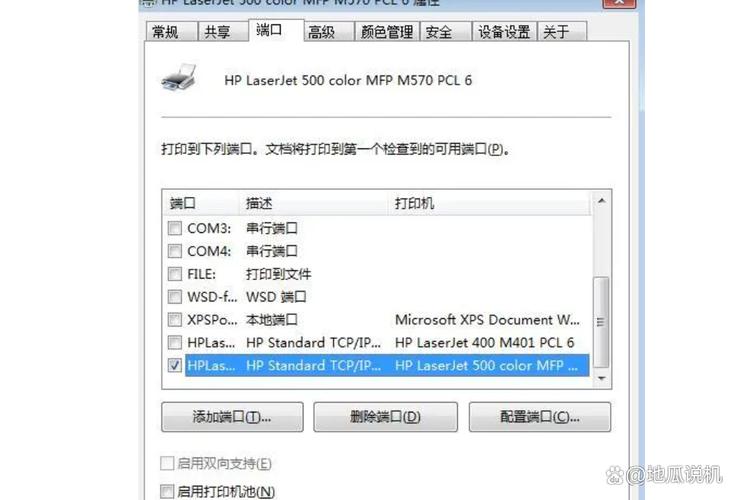
在查 MAC 地址的时候,有些小伙伴可能会遇到一些小问题,比如说,为啥我查的 MAC 地址和别人说的格式不一样呀?其实只要数字和字母组合没错,中间用冒号、破折号或者空格隔开都行,这些都是常见格式,就像人有不同的小名,但指的都是同一个人,还有啊,如果设备连不上网,会不会影响查 MAC 地址呢?本地连接的 MAC 地址不用联网也能查,要是查的是设备在网络里的一些动态分配信息相关的 MAC 地址,可能需要连上网才能获取最新数据。
呢,查找 MAC 地址没那么复杂,不管是电脑、手机还是路由器,只要按部就班,找准地方,都能轻松查到,这 MAC 地址虽小,在网络世界里作用可不小,了解它能帮咱解决不少网络小麻烦,以后要是再遇到网络方面的事儿,心里就有底多啦,希望大家都能顺顺利利找到自己设备的“门牌号”,在网络世界里畅行无阻!